PS梦幻透明花朵
来源:网络收集 点击: 时间:2024-03-04【导读】:
PS梦幻透明花朵品牌型号:联想win10系统版本:Windows10软件版本:pscc2019方法/步骤1/5分步阅读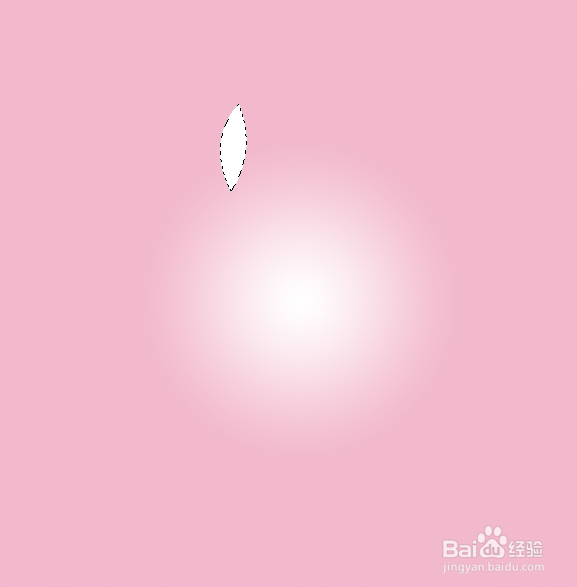 2/5
2/5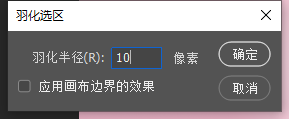 3/5
3/5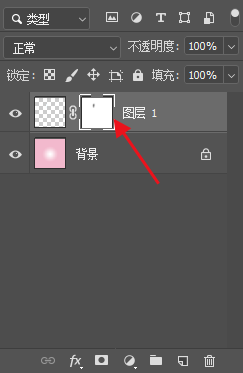 4/5
4/5 5/5
5/5
1.打开PS,新建画布,拉一个渐变,,接着用钢笔工具画一个花瓣,enter,新建图层,填充白色。
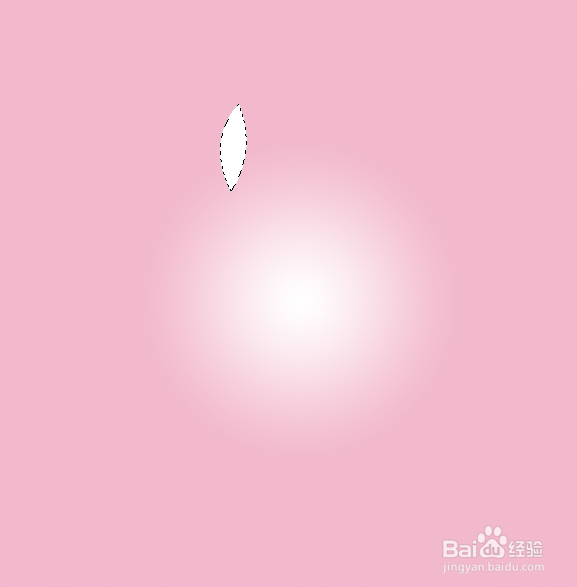 2/5
2/52.Shift+F6,羽化10个像素,Ctrl+shift+I反选。
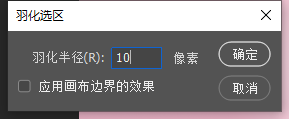 3/5
3/53.接着给花瓣添加图层蒙版。
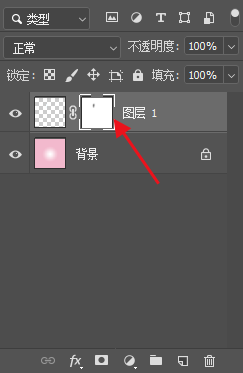 4/5
4/54.Ctrl+J复制图层,Ctrl+T把中心点拖到花瓣的下方,旋转角度,enter。
 5/5
5/55.Ctrl+Alt+shift+T,连续按,一朵梦幻花朵就出来啦,自己一个复制,调整大小,很简单,快去试试吧。

版权声明:
1、本文系转载,版权归原作者所有,旨在传递信息,不代表看本站的观点和立场。
2、本站仅提供信息发布平台,不承担相关法律责任。
3、若侵犯您的版权或隐私,请联系本站管理员删除。
4、文章链接:http://www.1haoku.cn/art_239573.html
上一篇:未成熟的猕猴桃怎么能更快熟?庄园9月21日答案
下一篇:怎样在ps中复制荷叶
 订阅
订阅